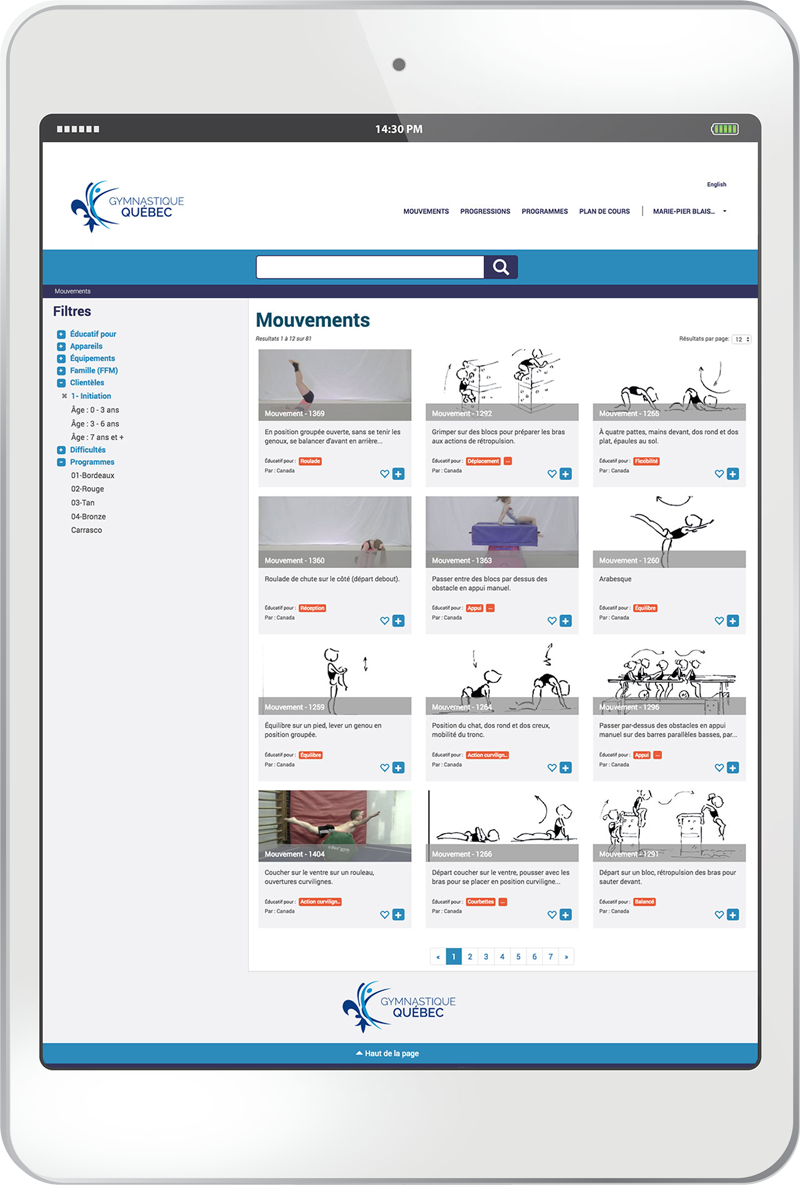Fonctionnalités
Info-Covid
Vous retrouverez à travers les descriptions de fonctionnalités ci-bas les bulles Info-Covid. Il s’agit d’informations complémentaires pouvant orienter votre utilisation de l’application Athlek afin de respecter les recommandations d’hygiène et de distanciation physique au sein de votre organisation sportive et ainsi aider à limiter la propagation du Coronavirus (Covid) tout en gardant vos participants actifs et motivés.
Type d'accès
Athlek est structurée en 3 niveaux d’accès distincts. Voici quelques exemples vous indiquant à qui devrait être attribué chacun des rôles dans vos organisations. Nous utiliserons le titre général dans les descriptions de fonctionnalités afin d’alléger le texte. Organisation créatrice de contenu: Fédération, Ville, Commission scolaire. Organisation membre: Club, École, CPE. Utilisateur: Moniteur, Entraîneur, Enseignant, Éducateur.
Recherche et filtres
Cette section permet à l’utilisateur de faire des recherches parmi la grande variété de mouvements disponibles sur l’application (mouvements, échauffements, exercices de préparation physique, retour au calme, jeux, etc.) L’utilisateur peut naviguer de manière aléatoire ou via les différents filtres disponibles dans le menu de gauche. L’organisation créatrice de contenu peut ajouter des filtres selon les spécificités de sa discipline, son sport ou son organisation afin de simplifier les recherches de ses utilisateurs.
Clientèle
Le filtre clientèle permet de cibler le contenu spécifique à une discipline de votre sport, par exemple, pour la gymnastique, il est possible de filtrer le contenu afin de voir seulement les mouvements spécifiques aux sports de trampoline ou au Parkour. Ces deux sports très distincts font tout de même partie de la même grande famille des sports gymniques.
Groupe d’âge
Quant à eux, les groupes d’âge peuvent être généraux (par exemple: petite-enfance, scolaire, adulte) ou plus spécifique (0-3 ans, 4-5 ans, 6 ans et plus). Il est ainsi possible de cibler exactement le type de participants qui prendra part aux cours et de s’assurer que les mouvements proposés sont adaptés à leur âge et/ou à leur stade de développement.
Contexte
Ce filtre fait référence au contexte de pratique. Est-ce sous l’eau, hors de l’eau, en partie peu profonde de la piscine, en partie profonde de piscine, en équipe, en duo, seul, etc. *v* Ce filtre regroupe aussi les divers engins qui sont utilisés pour la pratique. Est-ce que l’activité se déroule sur le praticable, sur des poutres d’équilibre, sur des barres parallèles?
Habiletés ciblées
Ce filtre définit les différentes habiletés propres à un sport ou une discipline. C’est via ce filtre que l’utilisateur peut trouver les activités permettant d’apprendre ou d’améliorer un mouvement spécifique comme dans l’exemple ci-bas avec la roue pour la gymnastique ou le crawl pour le water-polo.
Famille de mouvement
Ce filtre fait référence à des groupes de mouvements ou d’activités de même type. Par exemple: les déplacements pouvant se faire sur les pieds, sur les mains ou sur le ventre. Les impulsions qui peuvent se faire à un pied, à deux pieds ou même sur les mains.
Équipement
Ce filtre fait référence au petit matériel requis pour l’activité: des cordes, des cônes, des ballons ou de plus gros équipements tels qu’un plan incliné, une barre au sol, un tremplin, un but ou un mur. L'organisation créatrice de contenu est libre d’ajouter les pièces d’équipement disponibles dans son milieu et d’y associer des activités de son choix. *v*
Contenu public
Les différentes sections du site que l’on trouve dans le menu du haut (progression, programme, plan de cours) permettent à l’organisation créatrice de contenu de classer différents lots d’activités et de les diffuser à ses membres. La diffusion en arbre [insérer l’image] permet à l’organisation créatrice de contenu de diffuser les activités aux organisations membres ainsi qu’aux utilisateurs de leur branche uniquement. *v*
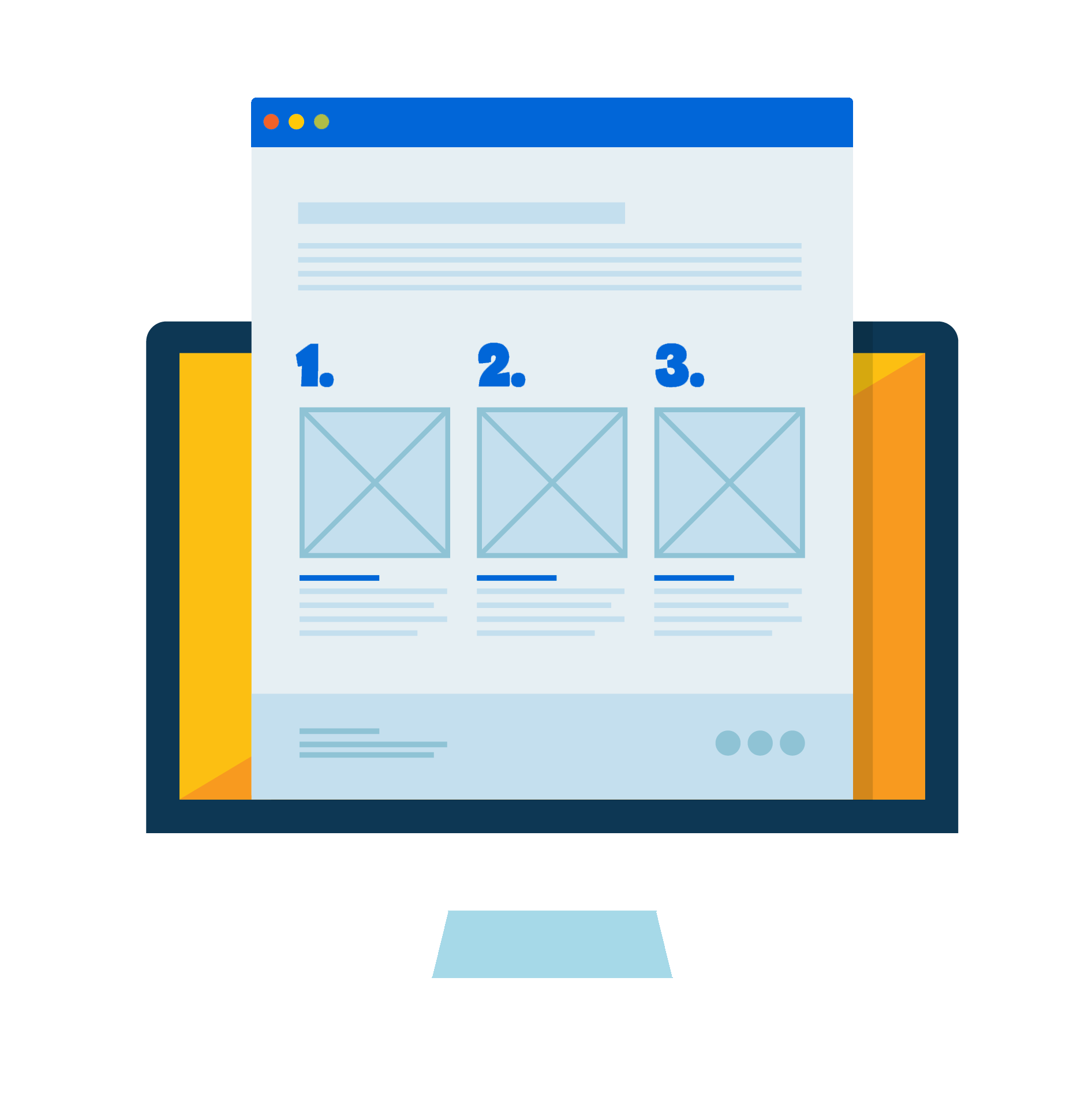
Progressions
Les progressions sont des regroupements d'activités ou de mouvements de même type ou ayant un thème commun. La séquence pouvant aller du plus simple au plus complexe (par exemple: apprendre la nage crawl en 10 étapes) ou simplement préciser l’ordre chronologique d’un enchaînement (par exemple: un circuit d’entraînement comportant 8 stations ou une une série d’activités de préparation physique allant du bas du corps au haut du corps).
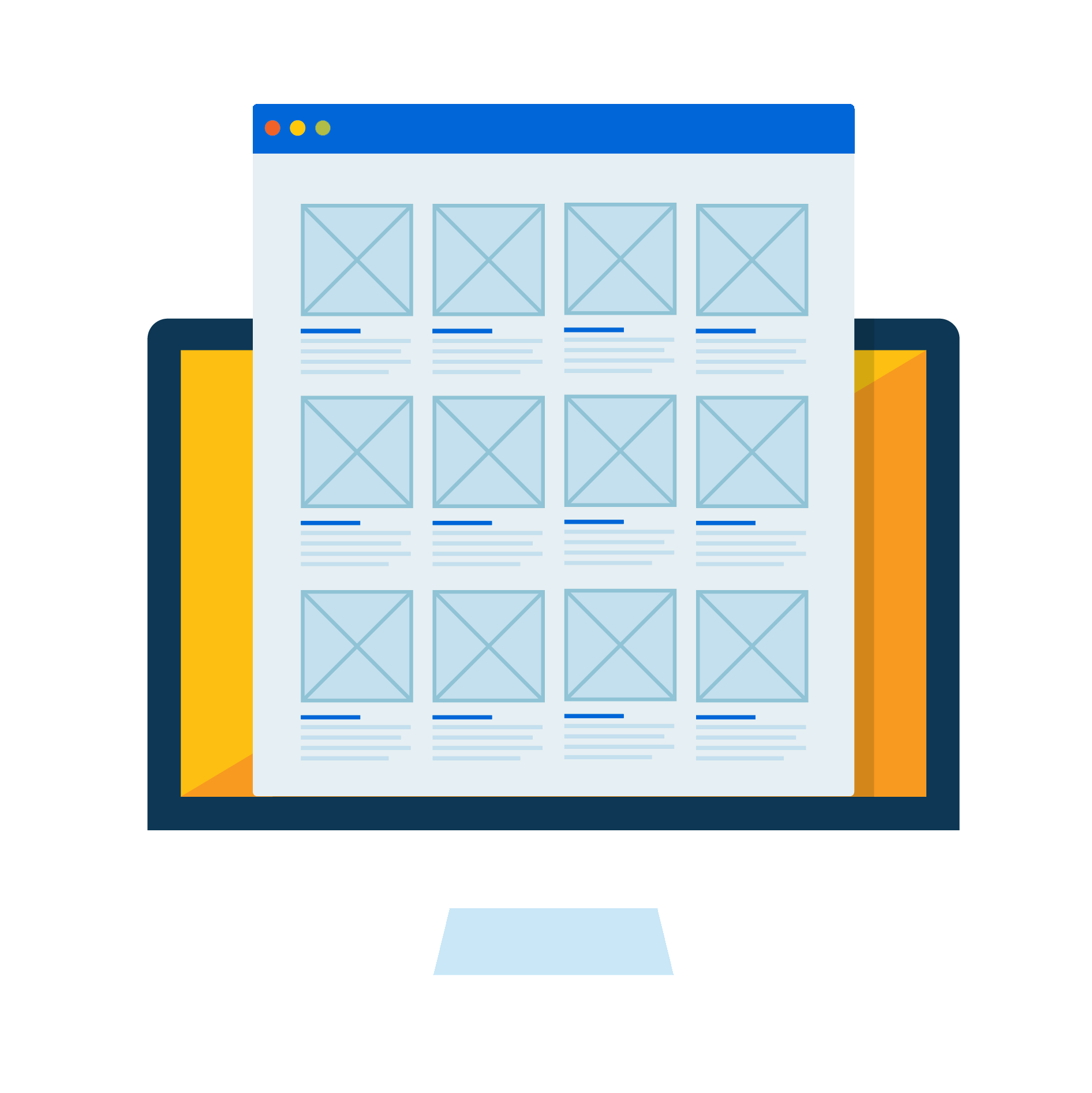
Programmes
La section programme, un peu comme le filtre du même nom, permet de regrouper les activités correspondant à un programme officiel offert par l’organisation créatrice de contenu ou l’organisation membre. L’apport supplémentaire de cette fonctionnalité se trouve dans la possibilité de diviser le contenu en différentes sections. Ainsi, si le programme comporte différentes catégories ou niveaux, il est possible de les regrouper et d’y associer un ordre spécifique.
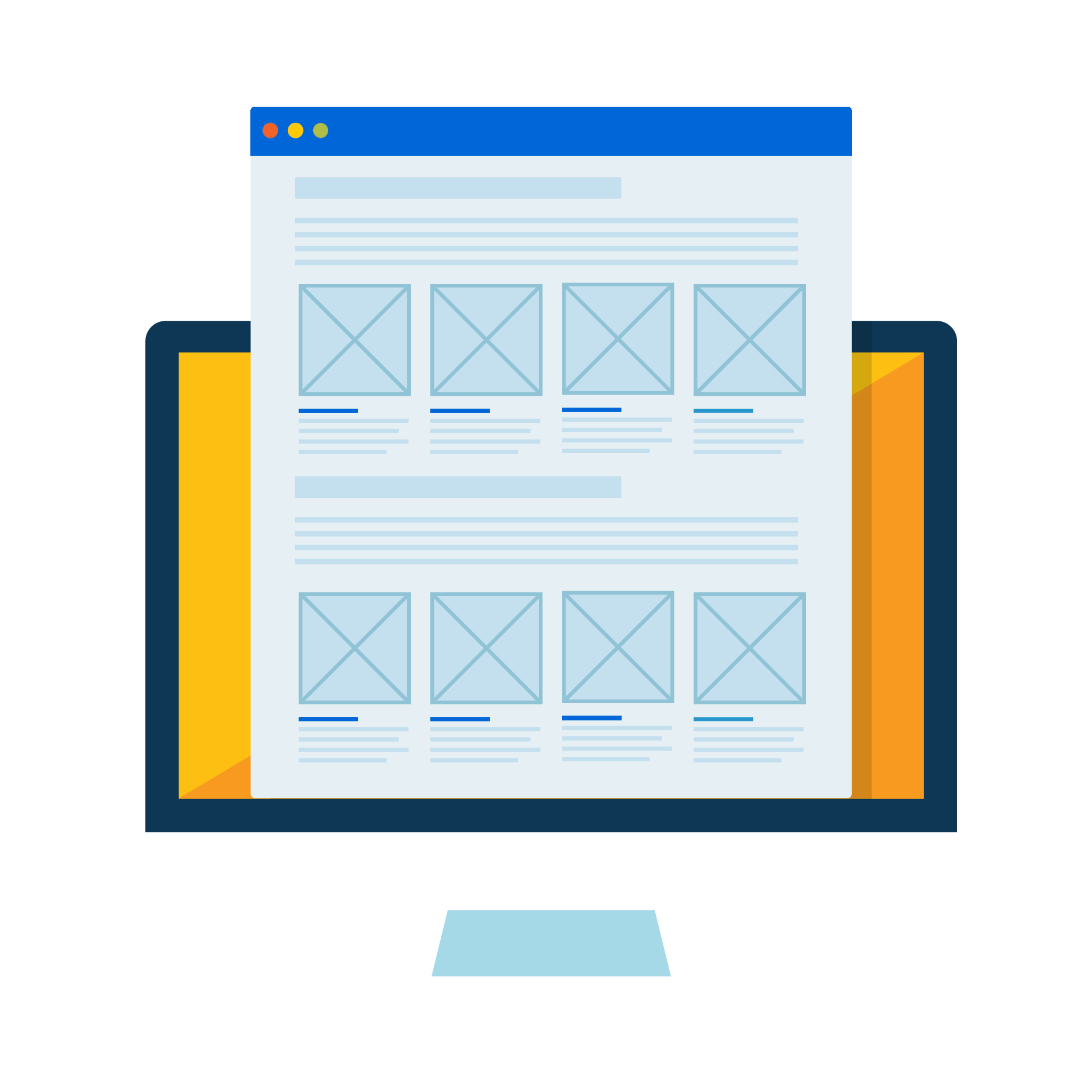
Plan de cours
La section plan de cours permet à l'utilisateur d’accéder aux différentes suggestions de plans faites par l’organisation dont il fait partie. Le plan comprend une section description dans laquelle il est possible d'indiquer les informations importantes relatives à la séance (par exemple: l’heure d’accueil des participants, les tâches préalables à faire avant le début de l’activité, l’horaire de l’activité, etc.) *v*.
Contenu privé
Chaque utilisateur a accès aux fonctionnalités mes plans de cours et mes favoris. Celles-ci permettent de créer des plans personnalisés, d’y ajouter du contenu et de le modifier. L’organisation créatrice de contenu et l’organisation membre reçoivent en temps réel accès à ce plan via leur interface d’administration. Cette fonctionnalité permet aux entraîneurs d’être autonomes dans leur planification de cours, mais aussi aux organisations de faire une veille des plans de leurs équipes et de s'assurer que les activités sélectionnées sont sécuritaires, adaptées à l’âge et au stade de développement des participants *v* Les plans restent disponibles dans le compte de l’utilisateur. Ce dernier peut donc améliorer ou bonifier les plans en fonction du déroulement de ses cours, supprimer une activité qui était ennuyante ou ajouter une nouvelle idée de jeu proposée par un participant et ainsi pouvoir réutiliser une version améliorée des plans lors des prochains cours.
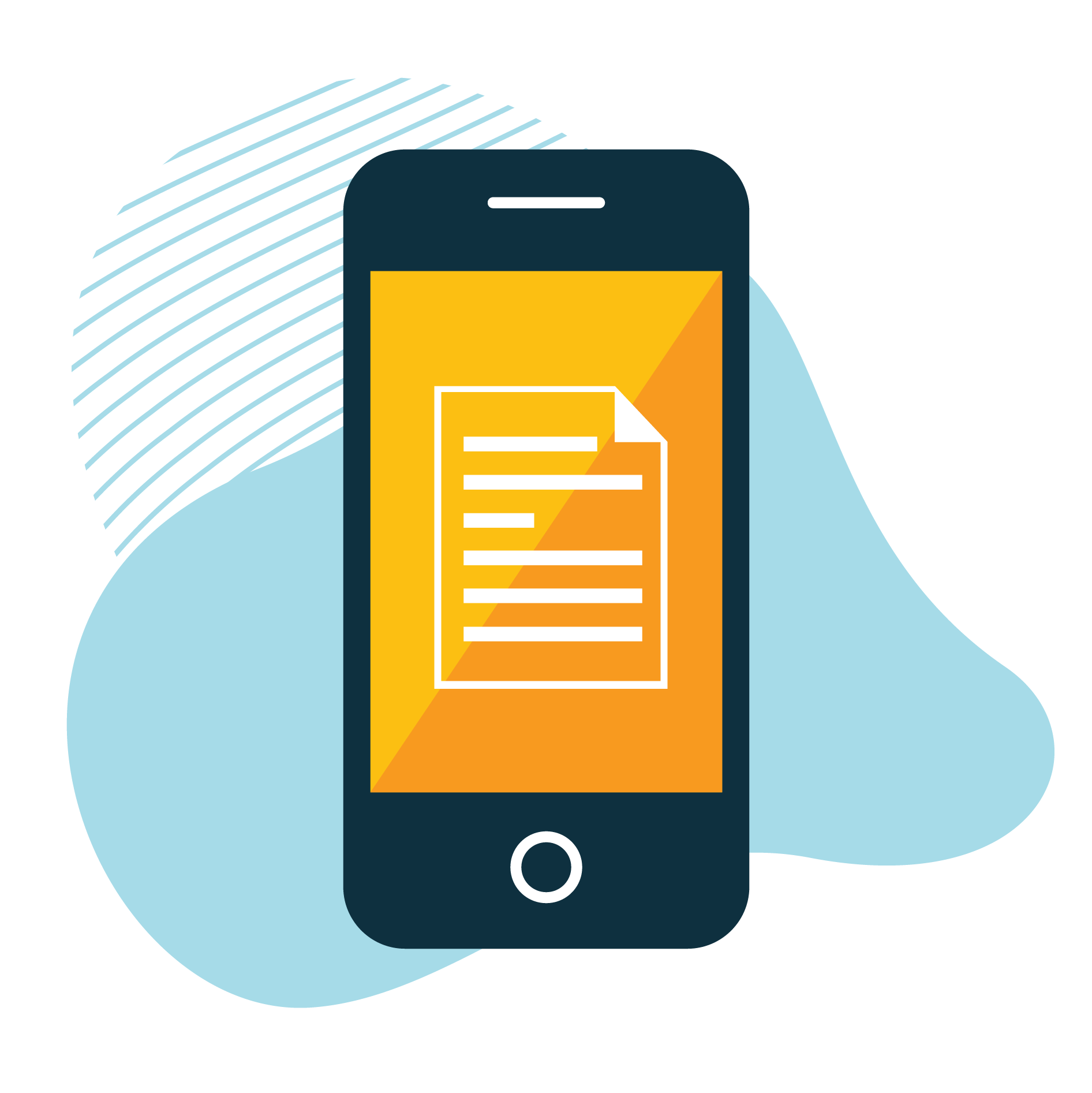
Mes plans de cours
L’utilisateur peut naviguer parmi toutes les activités disponibles sur l’application via le moteur de recherche ou les filtres, cibler les mouvements qu’il considère intéressants pour son groupe de participants et les ajouter à son plan en un simple clic de souris.
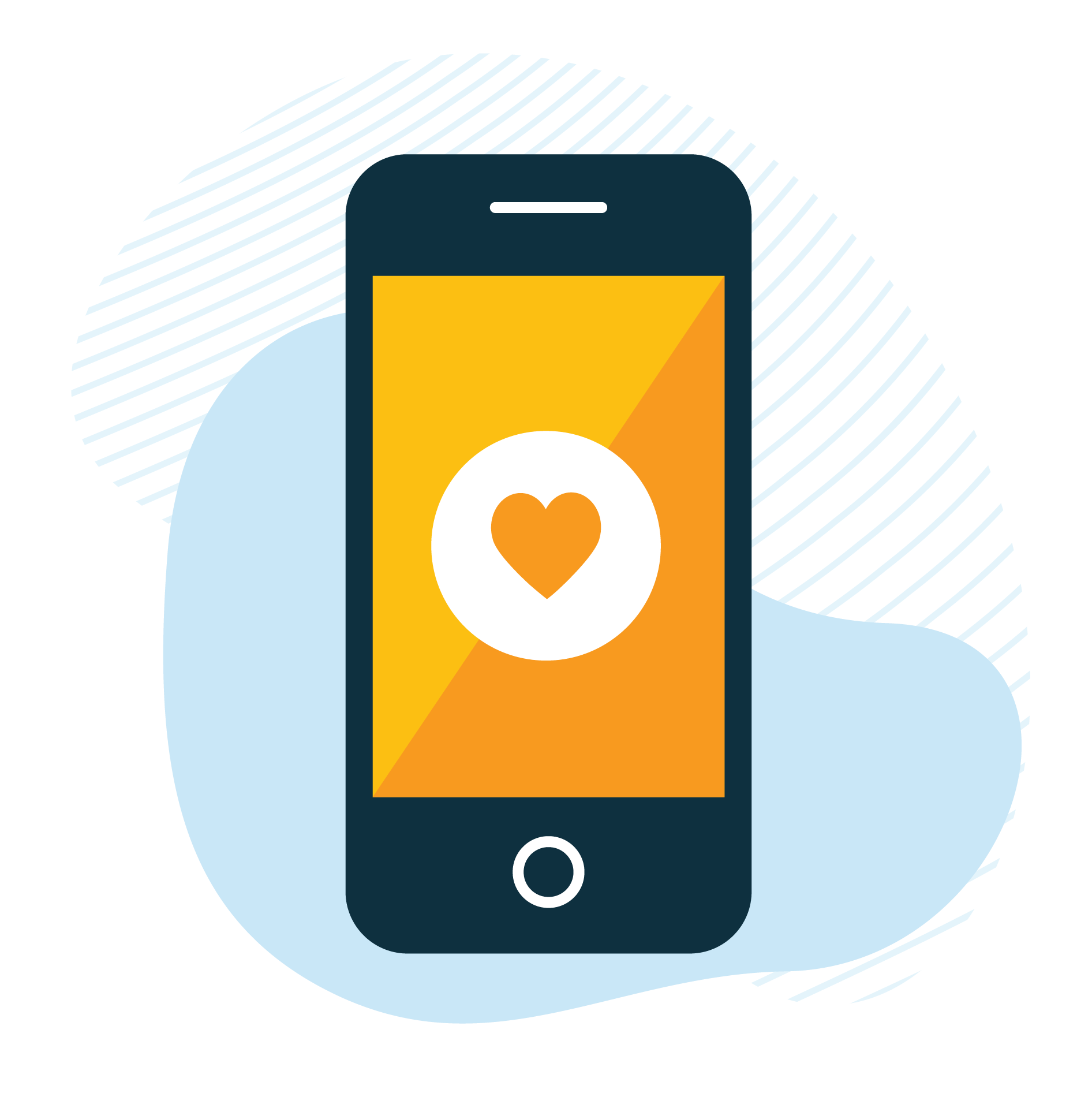
Mes Favoris
Lors d’une recherche, l’utilisateur peut parfois trouver certaines activités intéressantes sans toutefois souhaiter les ajouter immédiatement à une planification de cours. La fonctionnalité mes favoris permet donc d’ajouter les mouvements sélectionnés à une liste de favoris. L’utilisateur peut ainsi garder en mémoire certaines activités et les utiliser lorsque le moment de planifier sera venu ou que ses participants auront les prérequis nécessaires pour faire cette activité spécifique.
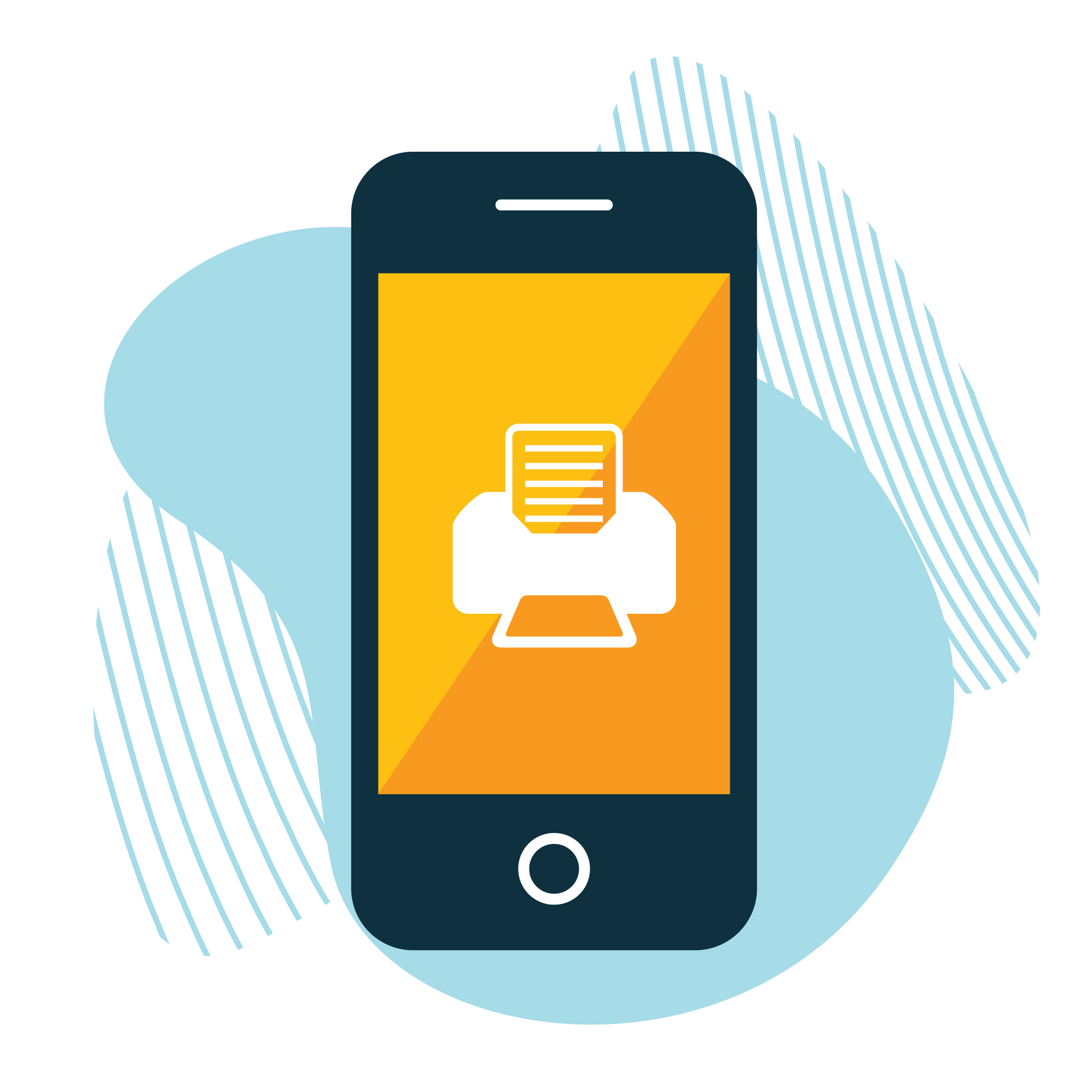
Impression
Nous sommes conscients que plusieurs organisations n’ont pas accès à un réseau wifi dans leurs installations ou qui ne possèdent pas de tablettes pour accéder aux plans en version numérique. Il est donc possible d’imprimer les plans afin de les conserver avec soi lors des cours pour se rappeler les activités planifiées préalablement ou pour prendre des notes.